Viktig!: Power View er fjernet fra båndet i Excel for Windows, men den interaktive visuelle opplevelsen som leveres av Power View, er tilgjengelig som en del av Power BI Desktop,som du kan laste ned gratis. Du kan enkelt importere eksisterende Power View rapporter til Power BI. Mens Power View fortsatt er tilgjengelig, må du kanskje oppdatere Microsoft Silverlight, da det nå er deaktivert som standard. Følg fremgangsmåten nedenfor for å aktivere Power View.
Aktivere tjenester
-
På Fil-fanen velger du Alternativer > Generelt>Personvern Innstillinger > klikker Innstillinger personvernknappen.
-
Deretter merker du av for Aktiver valgfrie tilkoblede opplevelser under Valgfrie tilkoblede opplevelser.
-
Avslutt og start Excel.
Tilpasse båndet
-
Velg Alternativer påFil-fanen >Tilpass båndet.
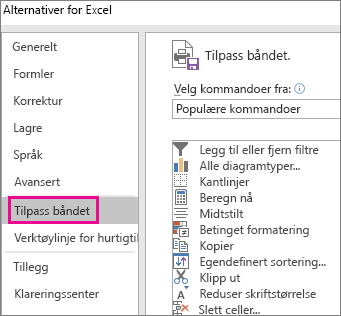
-
Klikk fanen der du vil legge til den nye gruppen, i Hovedfaner-gruppen, og klikk Ny gruppe.
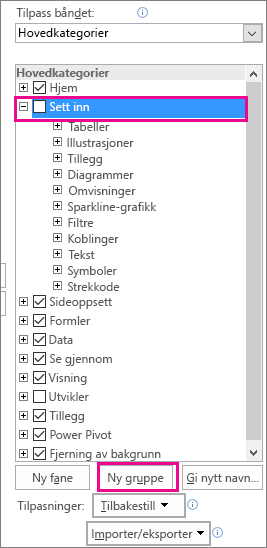
-
Velg deretter alternativet Velg kommandoer fra, klikk Kommandoer som ikke er på båndet, velg Sett inn en Power View rapport fra listen, og klikk Legg til. Du kan bruke PIL OPP/PIL NED til høyre for Hovedfaner-gruppen for å flytte den nye gruppen om nødvendig.
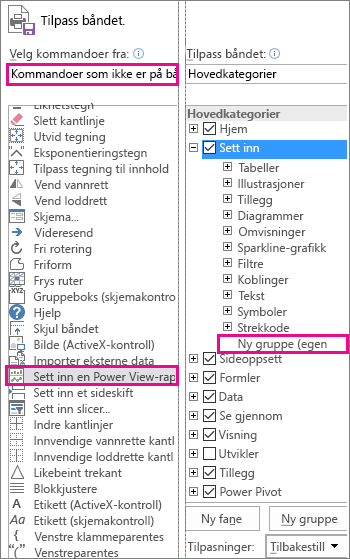
-
Når Ny gruppe (egendefinert) er valgt, klikker du Gi nytt navn-knappen, og i Visningsnavn-boksen skriver du inn navnet du vil bruke for Power View-gruppen, for eksempel «MyReports». Klikk OK to ganger for å fullføre.
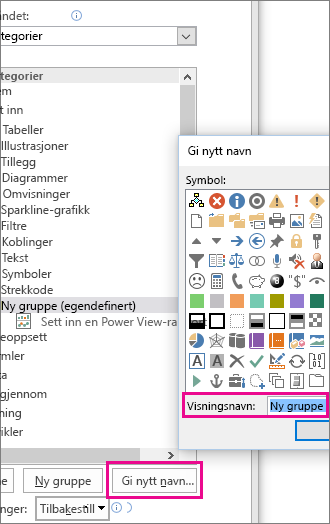
Slå på Power View-tillegget
Første gang du setter inn et Power View ark, Excel du bli bedt om å aktivere Dataanalyse-tillegg,så klikk Aktiver.
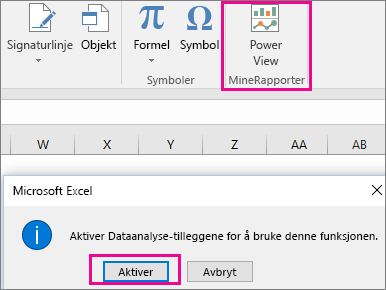
Du kan også bli bedt om å aktivere Silverlight. Hvis du fremdeles får en melding etter dette, må du kanskje bruke registernøkler til å oppheve blokkeringen av Silverlight.
Hvis du fremdeles har problemer etter dette, bør du vurdere å flytte tilPower BI Desktop , da det er et mye mer funksjonsrikt program.










